Сбой загрузки в WhatsApp – очень неприятная ошибка. Вы общаетесь в привычном режиме и вдруг сталкиваетесь с невозможностью получения и отправки медиафайлов. Система не дает скачать и посмотреть фото, видео, аудио – это неприятно, мешает полноценному общению! Попробуем решить эту проблему доступными методами?
Обновление
Попробуем разобраться, почему происходит сбой загрузки в Ватсапе? Первое, на что рекомендуется обратить внимание – версия используемой операционной системы. Разработчик советует пользоваться последним доступным обновлением для реализации всех функций мессенджера.
Вы можете посмотреть текущую версию операционной системы в настройках устройства – если появилось доступное обновление, просто нажмите на значок загрузки. Особенно это касается пользователей, которые редко ставят новые версии.
То же можно сказать о самом приложении – иногда сбой загрузки Ватсап появляется у тех, кто не обновляет мессенджер! Вы можете сделать это быстро и бесплатно, возьмите на заметку.
На будущее – ставить актуальные версии программ необходимо. Таким образом вы повышаете уровень безопасности (можно не переживать о личных данных), получаете доступ ко всем возможностям и избавляетесь от неприятных багов предыдущих обновлений. А еще не будете спрашивать, почему сбой загрузки в Ватсапе опять мешает пользоваться медиа.
- Откройте магазин Плей Маркет или Эпстор;
- Введите название мессенджера в поисковую строку или откройте вкладку с установленными приложениями;
- Если напротив названия появится иконка обновления – нажимайте, чтобы поставить свежую версию. Готово!
Обратите внимание: саппорт мессенджера заявляет, что поддержка взломанных или разблокированных устройств может не осуществляться. Разумеется, разработчики не могут запретить вам пользоваться модифицированной операционной системой (чаще всего это касается iOS), но не несут ответственности за нарушенную функциональность.
Плохой интернет
Второй ответ на вопрос, почему в Ватсапе идет сбой загрузки – некачественное интернет-соединение. Обойтись без стабильного подключения не получится, ведь медиаданные передаются через интернет!
Проверьте возможность подключения к сети – просто зайдите в любое другое приложение или откройте браузер. Если трудности сохраняются, нужно поискать пути решения.
- Убедитесь, что вы оплатили интернет-опции – в личном кабинете стоит проверить остаток ГБ и следующую дату платежа. Нелишним будет посмотреть баланс сим-карты;
- Перезагрузите устройство или войдите в авиарежим на несколько секунд;
- Переподключитесь с мобильной сети на беспроводную (или наоборот).
Что делать при сбое загрузки в WhatsApp из-за интернета – понятно. Если трудности возникают не по вине пользователя, придется подождать.
Иногда подключение нарушается по причине плохих погодных условий, проблем в работе базовой станции. Причиной также могут стать технические работы – если сомневаетесь, звоните в службу поддержки провайдера или мобильного оператора.
В целом понятно, как исправить сбой загрузки в WhatsApp – не забывайте своевременно класть деньги на счет или докупать интернет-пакеты, если не хватает основного трафика.
Настройки мессенджера
Переходим к самому интересному – вы узнаете, что делать при сбое загрузки в Ватсапе, если отключены определенные опции мессенджера.
Не секрет, что в приложении пользователям доступны обширные настройки. В том числе, можно выбрать параметры автозагрузки данных. Если ранее вы отключили возможность получать фото, аудио и другие медиа – не удивляйтесь возникшим проблемам!
Давайте разбираться, как убрать сбой загрузки в Ватсапе через настройку параметров мессенджера!
На Айфоне:
- Войдите в программу и кликните по кнопке настроек снизу справа;
- Перейдите к разделу «Данные и хранилище»;
- Вы увидите вкладки «Фото», «Аудио», «Видео» и «Документы»;
- Откройте каждую и выберите тип подключения – только по Wi-Fi или по беспроводной сети и сотовой связи.
Сбой загрузки в WhatsApp, когда невозможно загрузить медиафайл, возникает при отключении опции автозагрузки. Выберите любой вариант, отличный от «Никогда», чтобы снова получать входящие.
На Андроиде:
- Нажмите на три точки наверху справа и перейдите к настройкам через выпадающее меню;
- Войдите в раздел «Данные и хранилище»;
- В блоке «Автозагрузка медиа» найдите вкладки «Мобильная сеть и Wi-Fi»;
- Выберите типы загружаемых данных (фото, видео, документы и аудио).
Ваша задача – определить, при подключении к какой сети будут скачиваться медиаданные. Избегайте варианта «Нет», этим вы запрещаете скачивание нужных материалов.
Не хватает памяти
Если вы видите сообщение WhatsApp «Сбой загрузки, не удалось завершить загрузку», стоит проверить наличие свободного места в памяти смартфона. Порой мы не замечаем, что хранилище почти заполнено!
Найти подробную информацию о состоянии памяти можно в настройках устройства. Откройте вкладку «Общие» или «Хранилище» (зависит от особенностей смартфона).
Как исправить, когда Ватсап пишет «Сбой загрузки», если не хватает свободного места? Элементарно – нужно удалить с телефона ненужные приложения или данные, чтобы освободить немного местечка.
Кроме того, вы можете сделать следующее:
- Откройте мессенджер и перейдите к настройкам;
- Отыщите вкладку «Данные и хранилище» и нажмите на кнопку «Управление»;
- Далее жмите на стрелочку «Просмотр и удаление объектов» в каждом отдельном чате;
- Кликайте «Выбрать», выделяйте галочками ненужные данные и удаляйте их с помощью специальной кнопки!


Понимая, что значит сбой загрузки в Ватсапе, можно быстро подобрать оптимальное решение проблемы и вернуться к полноценному формату общения. Теперь вновь доступны фотографии, видеоматериалы, аудио и файлы – можете не ограничивать себя в обмене разнообразными медиаданными.
На чтение 5 мин Просмотров 6.7к.
Обновлено 26.01.2022
Бесплатное приложение Whats App получило широкую популярность, успешно функционируя буквально на всех современных устройствах. С его помощью можно быстро и эффективно обмениваться не только текстовой информацией, но и фото, аудио и видео.
Однако в Whats App может возникнуть сбой загрузки, поэтому активным пользователям мессенджера не помешает знать, что делать в таких случаях. Это позволит контролировать ситуацию, наиболее эффективно используя свое мобильное устройство.
Что делать, если в Whats App сбой загрузки и пишет “Пожалуйста, повторите попытку позже”
Сбои отправки файлов зачастую тесно связаны с неправильными настройками телефонов и неисправностями карты памяти. Поэтому для решения проблемы требуется в первую очередь максимально очистить память, удалив ненужные файлы. Если такие меры не принесут никакого результата, то можно заподозрить механическое повреждение карты памяти. При таких обстоятельствах ее нужно заменить.
Сбои нужных загрузок могут вызывать следующие причины:
- недостаток свободного места в блоке памяти;
- нарушения подключения к сети через интернет;
- неправильно установленные дата и время;
- выход из строя SD-карты;
- профилактика или технические работы на сервере;
- проблемы из-за глобального сбоя.
Принимая во внимание перечисленные выше источники проблемы, можно своевременно принять адекватные меры.
Таким образом, чтобы понять, что делать при сбое загрузки в Whats App, нужно разобраться в причинах возникновения проблемы.
Простые способы решения проблемы невозможной загрузки
Перед устранением сбоев загрузки важно точно определить источник возникшей проблемы.
Для этого рекомендуется действовать по следующей схеме:
- В первую очередь нужно проверить правильность установки даты и времени, поскольку данные настройки могут непосредственно блокировать подключение Whats App к серверам. При необходимости здесь достаточно просто выставить правильное значение для даты и времени.
- Бывает, что фото и видео не загружаются из-за технических работ на сервере. Что делать из-за сбоя загрузки в Whats App, зависит от источника проблемы. В этом случае достаточно просто подождать. Профилактические мероприятия не занимают много времени, после чего работа мессенджера полностью восстанавливается.
- Важно проверить качество интернет-подключения. Для этого следует открыть какую-нибудь страницу браузера, проверить скорость ее загрузки. Вполне возможно попасть в зону с плохим покрытием WI-FI.
При таких обстоятельствах для исправления ситуации рекомендуется найти точку доступа с более сильным сигналом.
- Если сбой загрузки в Whats App происходит из-за недостаточной памяти телефона, то требуется просто освободить место путем удаления лишних файлов.
- При повреждении SD-карты загрузка файлов на внешний накопитель не происходит. Для проверки можно попробовать транспортировать изображение на телефон каким-либо альтернативным способом. Это можно сделать, например, через компьютер. Если такие действия не приводят к успеху, то требуется отформатировать устройство.
В случае глобального сбоя ничего кардинально решить нельзя. Здесь остается только ждать, пока ситуация не нормализуется.
Таким образом, при возникновении проблем с загрузкой фотографий и видеофайлов в Whats App на различных телефонах нужно выполнить следующие действия:
- Перезагрузить телефон.
- Устранить проблемы с подключением интернета.
- Установить правильную дату и время.
- Произвести ревизию доступного хранилища на телефоне.
- Обновить приложение.
- Очистить кэш.
- Переустановить Whats App.
Следуя описанным выше шагам, можно решить качественно решить проблему сбоев.
Настройка автозагрузки файлов в мессенджере
Приложение предусматривает функцию автоматической загрузки фото, аудио и видео, обеспечивая быстрый доступ к последней актуальной информации.
Для настройки автоматической загрузки нужно выполнить следующие действия:
- Открыть Whats App.
- Нажать строчку “Другие опции”.
- Перейти в “Настройки”.
- Выбрать “Данные и хранилище”.
- Активировать функцию “Автозагрузка медиа”.
После этого выбранные файлы будут автоматически загружаться при подключении к мобильной сети, WI-FI, а также в роуминге. Следует учитывать, что загрузка медиафайлов через роуминг может значительно повысить стоимость связи. Загруженные файлы будут отображаться в галерее.
Причины, по которым не удалось завершить загрузку и загрузить фото и видео на телефоне Андроид
Зачастую невозможность обмена видео и фото вызвана маленькой скоростью интернет-соединения. При таких условиях без проблем отправляются только текстовые сообщения. Важно, чтобы установленные на смартфоне дата и время совпадали с данными из интернета.
Для бесперебойной работы приложения важно его регулярное обновление.
Если использовать устаревшую версию Whats App, то можно столкнуться с нестабильной работой при отправлении сообщений различного типа.
Причинами неполадок могут быть следующие моменты:
- неисправности смартфона или SD-карты;
- недостаточный объем памяти, необходимый для работы сервиса;
- неправильно установленное время и дата;
- плохое интернет-соединение;
- неправильно выставленные параметры самого мессенджера.
Кроме перечисленных выше проблем, важно использовать операционку Андроид была не старше версии 2.3.3.
Зачастую при сбоях загрузки приложения Whats App требуется кардинально очистить память конкретного устройства. Сделать это можно с помощью специальных компьютерных программ, которые четко показывают степень загруженности устройства.
Если ошибки продолжают проявляться, то следует тщательно проверить объем оперативной памяти на смартфоне. При необходимости можно также очистить Cash всех приложений на мобильном устройстве в разделе “Память”.
Взяв на вооружение описанные выше способы диагностики и методы решения проблем, каждый пользователь сможет справиться с поставленной задачей, продолжив эксплуатацию мессенджера.
WhatsApp находится в стадии активной разработки. Обновления приложений используются для реализации новых функций и устранения ошибок. Однако иногда WhatsApp может вызывать проблемы, как в случае с ошибкой загрузки. Если вы столкнулись с этой ошибкой, совет, который мы даем вам здесь, поможет вам решить ее.
Мы рассмотрим различные причины, по которым у вас могут возникнуть проблемы во время загрузки с помощью приложения для обмена сообщениями.
Освободите место на внутренней памяти
Одной из причин, по которой WhatsApp не может скачивать файлы, является переполнение памяти. Мы рекомендуем вам зайти в настройки телефона и открыть настройки хранилища.
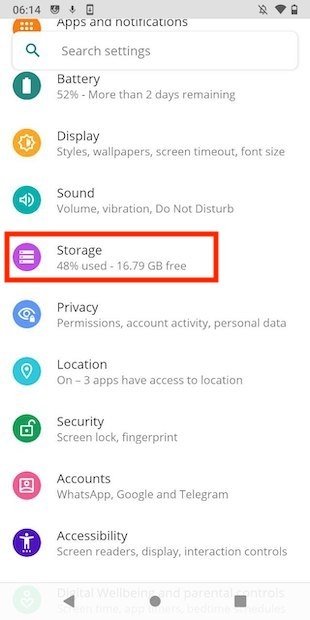
Итак, нажмите на верхнюю кнопку, чтобы освободить место. В зависимости от производителя, этот инструмент будет более или менее полным.
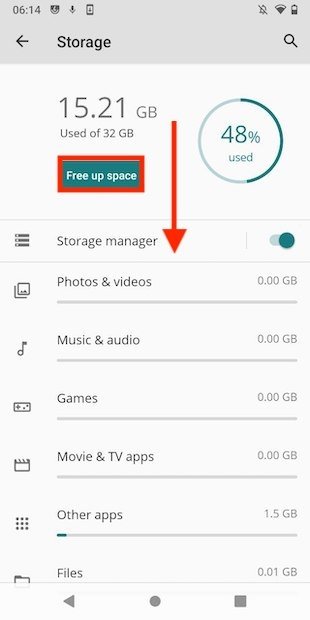
Кроме того, посмотрите, какие типы файлов занимают больше всего места. Имея в виду эту информацию, перейдите в проводник и удалите файлы, которые вам больше не нужны, или загрузите их в облако, чтобы создать резервную копию. Как только у вас освободится место в памяти, вернитесь в WhatsApp, чтобы снова загрузить файл.
Убедитесь, что WhatsApp может получить доступ к памяти
Другая возможная причина ошибки загрузки заключается в том, что WhatsApp не имеет доступа к хранилищу. Откройте информационный раздел приложения, чтобы проверить его.
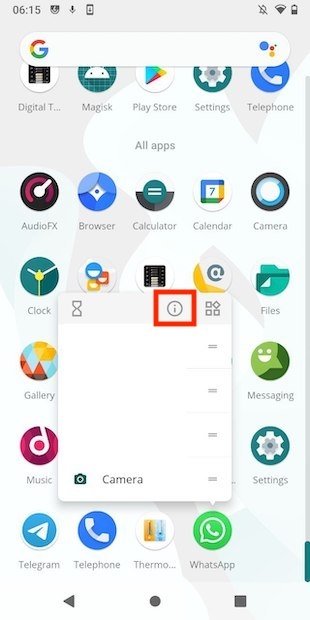
Там введите настройки разрешений.
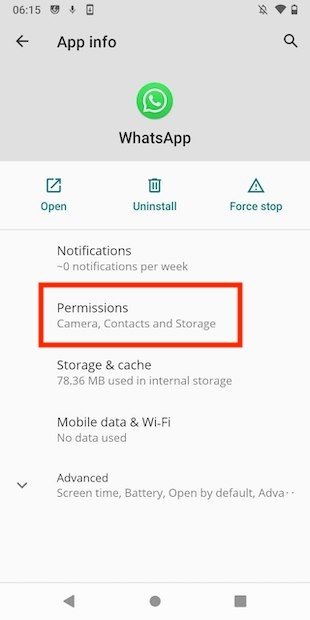
Посмотрите, указано ли разрешение на доступ к внутренней памяти в инструкции Denied . Если да, нажмите на него.
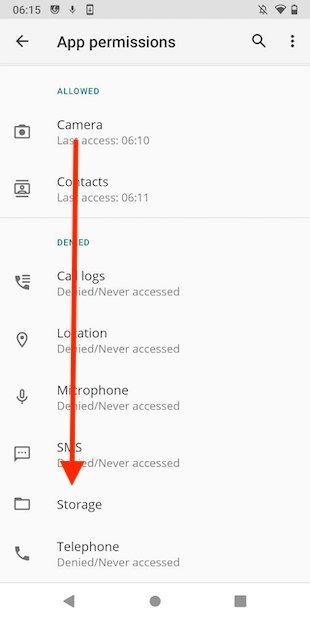
Наконец, нажмите Разрешить, чтобы WhatsApp мог получить доступ к внутренней памяти и, таким образом, мог сохранять файлы.
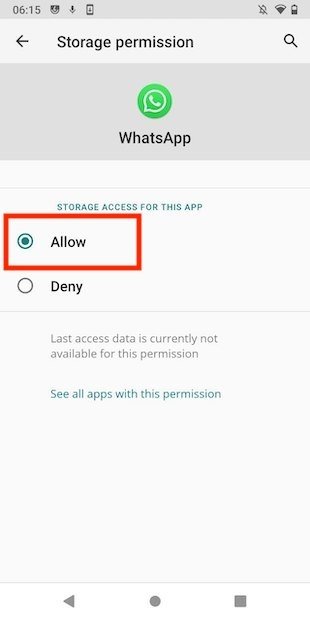
Когда вы закончите, откройте WhatsApp и проверьте, можно ли загружать файлы или нет.
Сбросьте приложение, чтобы исключить ошибки
Эффективным решением в большинстве случаев является полный сброс приложения. В информационном разделе, который вы посетили в предыдущем разделе, вы увидите настройки хранилища и кэша.
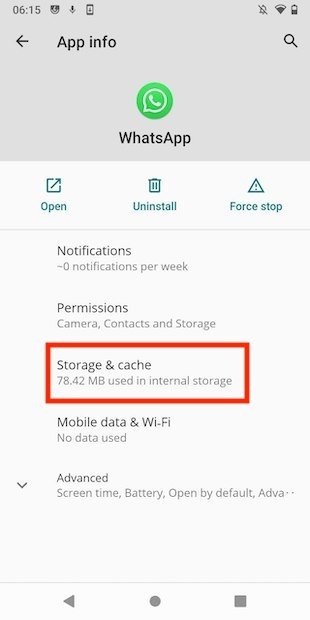
Первым делом очистите кеш и проверьте, достаточно ли этого. Если нет, нажмите Очистить хранилище, чтобы обнулить WhatsApp.
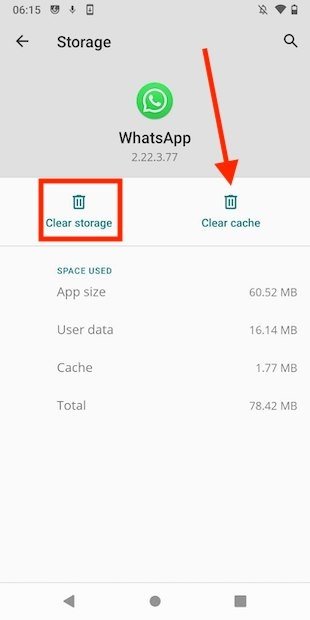
После выполнения этих шагов вам нужно будет снова войти в приложение со своим номером телефона.
Загрузите последнее обновление WhatsApp
Установка последнего обновления WhatsApp необходима, чтобы избежать ошибок, подобных той, с которой мы имеем дело здесь. Нажмите на ссылку, которую мы прикрепляем на этой же странице, чтобы получить доступ к вкладке загрузки приложений в Malavida.
Найдите зеленую кнопку, которая дает доступ к разделу загрузки из нашего обзора приложения, где вы можете найти наш анализ и скриншоты.
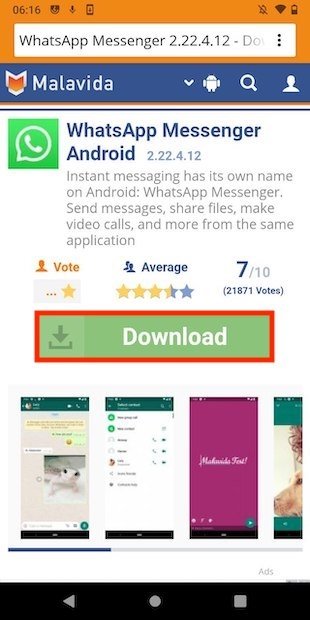
Нажмите на кнопку загрузки и получите APK.
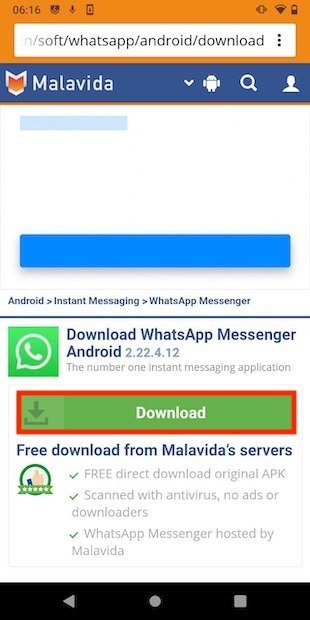
Когда загрузка будет завершена, откройте файл, который вы только что загрузили, на свой телефон.
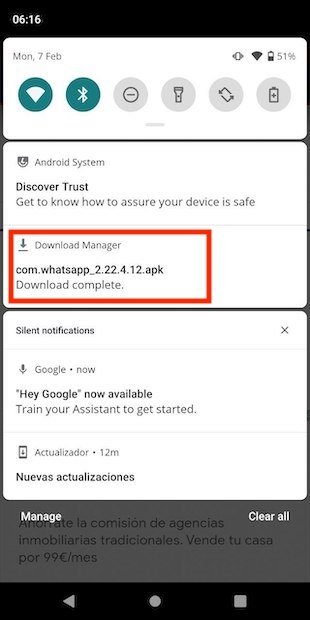
Нажмите на кнопку установки, чтобы начать процесс.
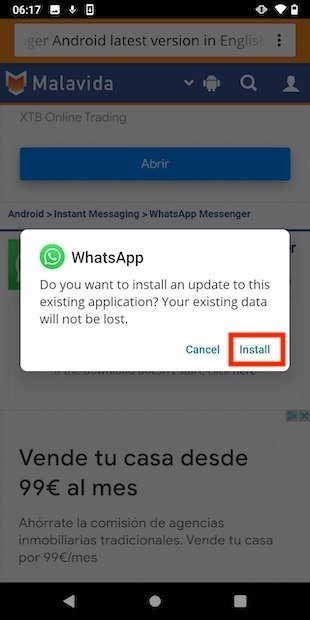
Последним шагом будет открытие приложения и проверка, осталась ли ошибка в прошлом.
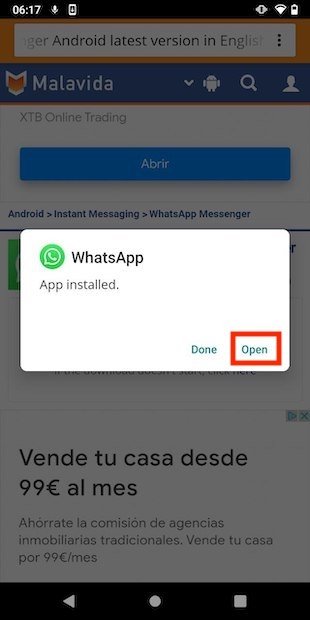
Убедитесь, что у вас есть подключение к Интернету
Разумеется, без подключения к Интернету скачивать файлы невозможно. Войдите в панель быстрых настроек Android и посмотрите на активное подключение вашего устройства.
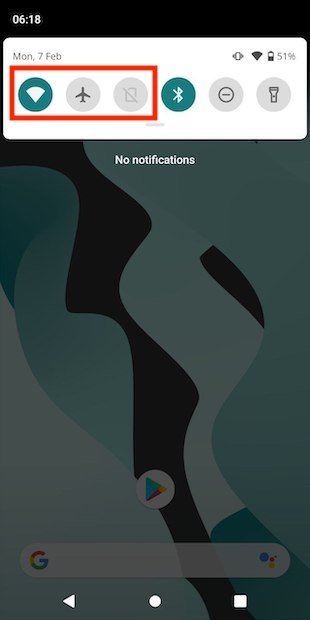
Важно, чтобы вы включили Wi-Fi или мобильные данные. Точно так же отключите режим полета, если вы включили его по какой-то причине или по ошибке.
Проверьте, могут ли другие приложения загружать данные
В том случае, если вы убедились, что все подключения работают корректно, попробуйте использовать другие приложения и загрузить в них контент. Если они работают нормально, WhatsApp, скорее всего временно недоступно. В этом случае единственное, что вы можете сделать, это подождать, пока серверы снова заработают.
Загрузите файл из WhatsApp Web
WhatsApp Web становится хорошим союзником для получения файлов ваших разговоров на платформе. Во-первых, вы должны связать свой компьютер. Введите следующий URL-адрес с помощью браузера:
- https://web.whatsapp.com
Затем откройте контекстное меню на своем мобильном телефоне и нажмите Связанные устройства.
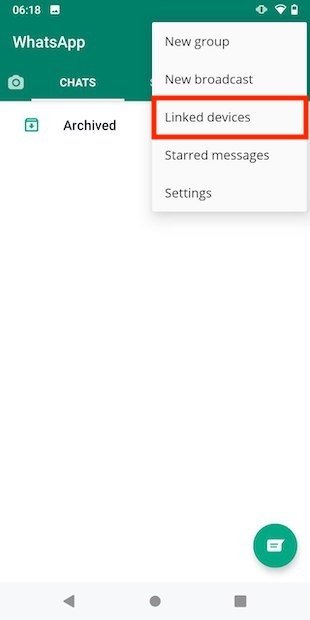
Нажмите среднюю кнопку, чтобы подключить новое устройство.
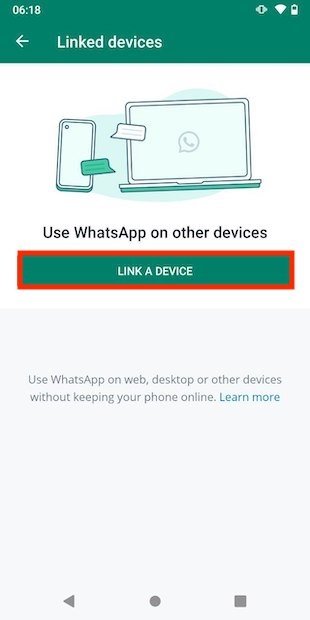
С помощью камеры отсканируйте QR-код, который вы увидите в WhatsApp Web.
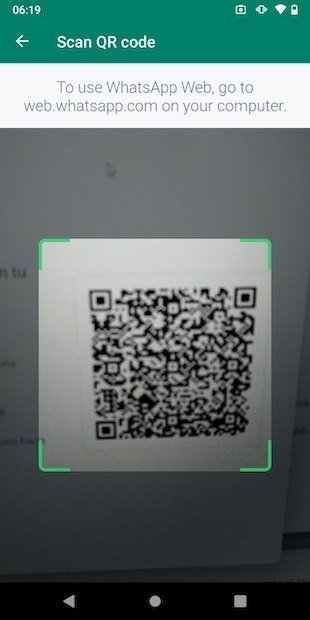
Это заканчивается открытием разговора на компьютере и попыткой загрузить файл. Если вы добились успеха, отправьте файл через USB на мобильный или с помощью службы, которая работает в облаке.
Попросите у контактного лица файл еще раз
Мы завершаем эту статью возможными решениями проблемы с ошибкой загрузки WhatsApp самым простым способом: попросите контактное лицо снова отправить вам файл. Когда проблема в самом документе, другому пользователю будет достаточно отправить его вам в WhatsApp. Если произошел сбой самой службы, свяжитесь с ней по электронной почте или SMS, чтобы запросить копию файла.
Содержание
- Проблемы с загрузкой WhatsApp
- Диагностика проблемы
- Устранение ошибок скачивания софта
- Исправление неполадок с загрузкой медийных файлов
- Полезные советы
- Частые вопросы
Случается, что пользователи популярного мессенджера сталкиваются с неисправностью, суть которой выражается короткой фразой: сбой загрузки в Whatsapp. Разновидности сбойных ситуаций, причины и способы устранения рассмотри далее.
Проблемы с загрузкой WhatsApp
| Варианты сбоя | Ошибка может возникать во время установки или при обновлении софта из магазина приложений. |
| При загрузке в приложение медийной информации |
Диагностика проблемы
Важно!
Решение возникшей проблемы следует начинать с определения причины.
Самыми распространенными вариантами, когда приложению не удается завершить загрузку, являются следующие причины:
- недостаточно свободного места в памяти гаджета;
- отсутствие или плохое качество интернет-соединения;
- в настройках мессенджера отсутствуют нужные для корректной работы разрешения;
- версия операционной системы/мессенджера устаревшая;
- на серверах компании ведутся технические работы.
Устранение ошибок скачивания софта
Проблемы с загрузкой Ватсап при установке не так часто случаются. Чтобы разобраться в возникшей неполадке, выполните следующие шаги:
- Проверьте наличие свободного места на устройстве. Для установки мессенджера требуется 250 — 300 Мб. Выполняется проверка через набор системных инструментов гаджета «Настройки», который на рабочем столе отражается ярлычком в виде шестеренки. Открыв меню сервиса «Настройки», следует перейти на пункт «Хранилище» (на Айфоне) или «Память» (на Андроид-смартфоне). Вверху окна показывается доступный объем памяти. Если свободного пространства нет, подготовьте место. Удалите ненужные фото и видео, неиспользуемые программы, почистите кэш Вацапа. Перезагрузите устройство.
Иногда установиться приложению мешает системный сбой, и достаточно просто перезагрузить гаджет, чтобы устранить источник проблемы. Влиять на корректность скачивания приложения может нестабильно работающий интернет. Проверить скорость соединения можно через онлайн-сервис https://www.speedtest.net/ru. Если при тестировании получаемый результат меньше 1.2 Мбит/сек, проблемы со скачиванием приложения не исключены.
На заметку:
Используйте для установки программы соединение Wi-Fi. Скачивание и установка мессенджера ускорится, и мобильный трафик не будет расходоваться.
Если нет поблизости точки Wi-Fi, уточните состояние счета, при необходимости приобретите пакет с мегабайтами, если количество доступного трафика близко к 0. Свяжитесь с оператором, по поводу качества предоставления услуги.
Исправление неполадок с загрузкой медийных файлов
Гораздо чаще пользователи Вацапа сталкиваются с ошибками загрузки при попытке посмотреть входящее фото или видео. При этом сервис сообщает: «Не удалось загрузить изображение повторите попытку позже». Источник проблемы может быть как на девайсе пользователя, так на стороне сервиса WhatsApp. Если перезагрузкой гаджета проблема не устранилась, действуйте в следующем порядке.
Прежде всего нужно проверить актуальность версий системного программного обеспечения. При наличии обновлений системы, нужно выполнить поднятие версии ПО, действуя согласно инструкции к модели устройства.
Функциональная стабильность любого софта зависит от используемой версии мессенджера. Разработчики WhatsApp рекомендуют использовать последние доступные обновления. Устанавливаются обновления программы из Google Play Маркет или App Store:
- Откройте соответствующий используемому устройству магазин приложений.
- В перечне установленных программ найдите WhatsApp.
- Если напротив софта отражается кнопка «Обновить», то следует нажать на нее и установить актуальную сборку мессенджера.
Последующие шаги по устранению неполадки на девайсе следующие:
- Проверка доступной памяти на устройстве. Если места мало — выполните очистку памяти.
- Проверка качества интернет-связи. Лучше переключиться на Wi-Fi при имеющейся возможности.
- Медиафайлы могут не загружаться из-за некорректных настроек программы. Нужно проверить этот момент.
На Айфоне
Внизу окна мессенджера справа на «яблочном» устройстве кликните по ярлычку шестеренки. В меню откройте раздел «Данные и хранилище». Далее для каждого вида входящего контента «Фото», «Аудио», «Видео» и «Документы» определите вариант загрузки, отличный от «Никогда», чтобы получать входящий контент без сбоев. При выборе варианта Wi-Fi мессенджер автоматически загружает медиафайлы только при подключении к этой сети. Вариант Wi-Fi и сотовая связь включает автозагрузку всегда, когда есть доступ в интернет.
На Андроиде
В мессенджере на Андроид-смартфоне, чтобы попасть в меню «Настройки», нужно кликнуть по кнопке в виде трех точек справа вверху экрана. Далее последовательно перейдите по пунктам «Данные и хранилище» →»Автозагрузка медиа». В этом блоке для каждой вкладки Wi-Fi, «Мобильные сети» и «Роуминг» настройте разрешение на загрузку фото, видео, аудио и документов.
На заметку:
Прежде чем предпринимать определенные меры по устранению проблемы устройстве, следует убедиться, что сервера сервиса доступны и работают в штатном режиме.
Можно воспользоваться ресурсом https://downdetector.com/status/whatsapp/. Здесь наглядно в графике отражаются сбои системы за последние 24 часа.
Если самостоятельно не удается справиться с неполадками автозагрузки, можно обратиться в службу поддержки. Обращение можно написать в свободной форме на русском языке, и отправить через форму обратной связи в приложении или на официальном сайте разработчиков.
Текст обращения должно быть лаконичным и понятным, содержать номер телефона, на который зарегистрирован аккаунт. Нужно описать, какие действия вами предпринимались, прикрепить скриншот с ошибкой. Обязательно нужно указать версию используемой операционной системы и модель мобильного телефона. Обращение можно направлять в любое время.
Полезные советы
Совет №1
При проблемах с загрузкой или обновлением WhatsApp рекомендуется обратиться к информации справочного центра системы (https://faq.whatsapp.com/). Здесь можно поискать расшифровку кода возникшей ошибки и рекомендации, как устранить неисправность.
Совет №2
Сервер сервиса не обрабатывает информацию, когда время ее отправки указано некорректно. Поэтому следует уделить внимание проверке настроек даты и времени на устройстве на предмет корректности значений. И если что-то не так, установите правильные параметры вручную или активируйте автоматическую настройку даты и времени.
Совет №3
Причиной сбоя загрузки Ватсап может быть отсутствие разрешения на доступ к памяти. Приложение обращается к галерее мобильника для сохранения и отправки медийного контента. Если при установке мессенджера запрос на доступ был проигнорирован, то, дав нужное разрешение, вы решите проблему с загрузкой файлов.
Частые вопросы
У меня проблема с загрузкой фото и видео в WhatsApp Web. Как исправить?
Часто такая ошибка возникает из-за сбоя обозревателя или системы компьютера. Начинайте с простого действия — перезапустите браузер (закройте и снова откройте) или перезагрузите устройство. Если медиаконтент не грузится, следующие действия позволят устранить неисправность:
- проверьте качество интернет-соединения, перезагрузите роутер;
- загляните в настройки даты и времени, если параметры сбились, выставите корректные значения;
- выйдите из WhatsApp Web, и потом повторно синхронизируйтесь посредством сканирования QR-кода;
- очистите на компьютере кэш браузера и файлы cookie.
При установке WhatsApp на смартфон выскочила странная ошибка Error 101. Что делать?
Этот код сигнализирует о недостатке памяти на устройстве, куда вы устанавливаете мессенджер. Вам нужно провести очистку памяти смартфона от неиспользуемых программ, временных файлов.
С проблемой, когда Ватсап не загружает фото на смартфон, сталкиваются многие пользователи. Причины неполадки могут крыться в устройстве или самом мессенджере. Следует разобраться, какие бывают ошибки и как их исправить.
Проблема, почему не загружаются фото в WhatsApp на Андроиде и Айфоне, может возникать из нестабильности интернет-подключения, при нарушении работы карты памяти или неправильной настройке даты и времени. Также есть причины, которые не зависят от смартфона.
В первую очередь нужно просто перезагрузить устройство. Таким способом решается большинство проблем. Затем стоит проверить включена ли в самом WhatsApp автозагрузка медиа.
- Нужно зайти в приложение, нажать на троеточие и перейти в «Настройки».
- Открыть раздел «Данные и хранилище».
- Под пунктом «Автозагрузка медиа» можно настроить загрузку через мобильную сеть, Wi-Fi и в роуминге.
Как устранить
Чтобы устранить сбой загрузки фото в Ватсапе на Андроиде, нужно установить одну из вышеперечисленных причин, после чего приступить к её ликвидации. Для этого:
- Убедись, что телефон имеет хорошее интернет-подключение. Чтобы проверить качество сигнала, открой любую страницу браузера, посмотри насколько быстро она загружается. Возможно, ты оказался в зоне, где ни мобильный оператор, ни wi-fi не могут обеспечить должное соединение. Если проблема в подключении, проверь свой баланс или найди лучшее место, с более сильным сигналом.
- Сбой загрузки фото в Ватсапе может произойти, если дата и время установлены неправильно. Многие приложения могут работать некорректно из-за этой, казалось бы, несущественной детали, так как она блокирует подключение к серверам Whatsapp. Если это твой случай, просто поменяй время и дату на актуальные.
- Повреждение SD-карты. Если в параметрах приложения установлена загрузка файлов на внешний накопитель, и она не происходит, дело может быть в неисправности карты. Чтобы проверить, так ли это, попробуй скинуть изображение на телефон альтернативным путём, например, через компьютер или другой мессенджер. В случае неудачи попытайся отформатировать устройство.
- Зачастую сбой загрузки Ватсап картинок связан с недостаточным количеством места в памяти смартфона. Если фотографии невозможно скачать по этой причине, необходимо освободить место на телефоне.
- Вполне возможно, что Ватсап не загружает фото и видео сегодня в связи с техническими работами на сервере. Такое периодически случается, но как правило, процесс не занимает много времени. Если с твоим телефоном и подключением всё в порядке, и ты не можешь понять, почему в Ватсапе сбой загрузки фото, попробуй немного подождать. Разработчики делают всё для исправления ошибок в кратчайшие сроки.
- Глобальный сбой. Вышеуказанные причины не имеют отношения к сложившейся ситуации? Изображения не загружаются, программа пишет сбой загрузки фото в Вотсапе? Скорее всего, именно сейчас идет серьёзный сбой на сервере, и поэтому не грузятся фото в Ватсапе сегодня. Тут, к сожалению, ты тоже бессилен, и как в п.5 остаётся только ждать и следить за новостями.
Связаны ли настройки оснащения с тем, как отсылаются фото
Настройки приватности у Вашего друга по переписке также способны спровоцировать неполадки с отсылкой картинок с Вашего устройства. Процесс запускается, но принятие файла возможно только после изменения Вашим партнёром по переписке настроек в его приложении. Имеющиеся сбои устраняются, когда участники беседы быстро перезагружают устройства.
Изменение названия картинки выполняется ручным способом. Его просто переименовывают латиницей.
Общайтесь с людьми, чьи контактные данные занесены в Вашу телефонную книгу без препятствий! Отправляйте им фото, музыкальные файлы и даже целые жизненные истории!
С появлением социальных сетей отпала необходимость показывать фотографии из отпуска всем друзьям и знакомым по очереди: достаточно загрузить их в свой аккаунт в социальной сети, и все желающие смогут их посмотреть. Но иногда с загрузкой фото и картинок бывают проблемы, и как от них избавиться, расскажет Страна Советов.
Сложности с приложением на Айфоне
Что делать владельцам Айфона, если не загружается фото в Ватсапе, сбой загрузки всех файлов не даёт полноценно общаться:
- iPhone, также как и Android, может быть просто не подключен к интернету.
- Если с сигналом всё в порядке, убедись, что у тебя установлена последняя версия утилиты, и скачена она исключительно с AppStore.
- Иногда бывает полезно «Сбросить настройки сети» . Это позволит удалить все ранее сохранённые wi-fi пароли. В «Настройках сети» выбирай пункт «Основные» и выполняй сброс.
- Бывает так, что обновлённая ОС не может взаимодействовать с приложением. Проверь, стоит ли у тебя самая новая версия мессенджера. Если нет – обнови. Для этого зайди в AppStore – обновления.
- Если ничего не помогает, можешь обратиться к своему сотовому оператору и попробовать сбросить APN-настройки, установленные непосредственно для твоей сим карты. Оператор должен предоставить точную инструкцию.
О том, что сегодня с Вацапом в Москве расскажем здесь.
Видео: Как освободить память на Андроиде
«Память телефона заполнена» — безусловно, одна из самых неприятных и назойливых надписей для владельцев устройств на Android. Надеемся, благодаря нашим советам она вас ещё долго не побеспокоит.
Начиная с версии андроил 6.0 появилась возможность использования флэш карты в качестве внутреннего хранилища
данных устройства. Теперь девайс, после определенных действий, может пользоваться доступной на SD памятью так же свободно, как и внутренней. В статье будет рассказано о том, как подключить SD карту в таком качестве и какие ограничения при этом налагаются на нее.
В последнее время поднялась настоящая паника вокруг запрета мессенджера относительно китайских смартфонов Хуавей. На самом деле всё не так страшно. Как известно, Ватсап с 2014 года принадлежит корпорации Facebook, и все мобильные приложения от этой компании больше не будут устанавливаться на смартфоны от Huawei. Пользователи, у которых уже имеется телефон с этими программами, сможет и дальше работать и общаться в них без ограничений. Однако, при покупке нового устройства этой фирмы придётся устанавливать приложения самостоятельно.
Забеспокоились и обладатели смартфонов Мейзу М6. На их телефоны перестали приходить уведомления сообщений мессенджеров. Общественность бросилась всеми доступными способами устранять неполадки. Но оказалось, что это не ошибка, а специальный режим ОС, позволяющий сэкономить энергию на работе в фоновом режиме. Теперь пользователь сам может решить «Запретить работу в фоне» или «Разрешить работу в фоне» , воспользовавшись для этого одноимёнными параметрами в настройках смартфона. Объясним, как отвязать номер в другой статье.
В какой-то момент пользователь мессенджера может столкнуться с тем, что при отправке изображения другому человеку в чате появляется ошибка. Причина этому может быть самая разная, соответственно, и способы по ее устранению тоже разняться. В этой статье будут даны рекомендации к действиям, которые потребуется произвести для нормализации функции загрузки фото.
Если сообщения доходят с задержкой
Есть проблемы в приложении, когда оно не прекращает свою работу, но функции, которые до этого функционировали нормально, перестают это делать. В какой-то момент вы можете заметить, что сообщения, приходящие на ваш номер, поступают с задержкой. Порой, интервал между отправкой и получением довольно большой, из-за чего пользоваться мессенджером становится попросту некомфортно.
Первое, что нужно сделать, – проверить скорость интернет-соединения. Сделать это можно с помощью специальных приложений либо сервисов в сети. Однако, если устанавливать софт нет желания, тогда достаточно будет открыть в браузере любой сайт. Если его загрузка длится долго, тогда проблема именно в соединении. В этом случае позвоните провайдеру и опишите проблему.
Для решения проблемы можно также попробовать внести изменения в параметры роутера, предоставив права на подключения типа Socket и Web. Проверьте данные настройки у себя, и если они отличаются от верных, исправьте.
«WhatsApp не работает
» — этой фразой время от времени спонтанно буквально заполоняется весь интернет — все кричат на форумах и в соцсетях о том, что так полюбившийся всем бесплатный мессенджер вотсап перестал работать — в чем прикол? На самом деле, чаще всего причина заключается в тотальном сбое в функционировании программы, поскольку он недоступен для использования вообще нигде, от Европы до Америки. Не фурычит он обычно всего лишь пару часов, и с этой проблемой достаточно быстро разобираются. А вот в чем может быть причина отсутствия связи с серверами почему WhatsApp в вашем случае, давайте разберемся вместе.
WhatsApp не работает из-за проблем со связью
В подавляющем большинстве случаем приложение WhatsApp не работает на смартфоне из-за банальной отсутствии связи — с сотовым оператором, либо с точкой доступа WiFi. Проверьте баланс своего мобильного счета, а также разрешена ли в вашем смартфоне передача мобильных данных — этот запрет может стать причиной недоступности интернета вообще.
Не работает приложение WhatsApp на телефоне
Если уверены, что с подключением к интернету все в порядке, попробуйте просто перезагрузить телефон. В недорогих моделях зависание приложений может быть из-за нехватки оперативной памяти. Еще один вариант — воспользоваться приложением для очистки мусора, например, Clean Master. Все лишние файлы, мешающие нормальной работе системы, почистятся, и «освежившийся» телефон начнет шустро открывать ваш мессенджер.
Наконец, крайняя мера — удалить Вотсап полностью и переустановить. Однако перед этим не забудьте сохранить переписку, иначе все данные могут потеряться.
Вотсап не загружает фото
Порой при общении с другим пользователем в чат необходимо отправить сообщение с картинкой или, наоборот, скачать ее на свой смартфон для дальнейшего просмотра. Если при выполнении этих операций происходит ошибка, тогда попытайтесь выполнить следующие действия:
- Проверьте интернет-соединение. Часто бывает так, что пользователь попросту забывает включить интернет на своем устройстве, из-за чего часть функций, включая передачу медиафайлов, становится недоступной.
- Настройте дату и время. Как ни странно, но из-за сбитой даты в смартфоне многие приложения могут работать некорректно, поэтому на всякий случай проверьте их верность.
- Освободите место на устройстве. Если ошибка происходит при скачивании фотографии, тогда вполне возможно, что на телефоне не хватает места. Если это так, освободите его через настройки.
- Неисправность SD-карты. Если в приложении выставлен параметр загрузки изображения на внешний накопитель, тогда, возможно, он может быть поврежденным. Чтобы это проверить, попытайтесь скинуть на него другое изображение через компьютер. Если проблемы наблюдаются, можно попробовать отформатировать устройство.
- Недостаточно прав. Иногда смартфон неверно распределяет права на запись, поэтому используя компьютер, проверьте директории на внутреннем и внешнем накопителе устройства.
- Сбои в работе мессенджера. В этом случае стопроцентно поможет переустановка Ватсап. Для этого удалите его и повторно установите через Play Маркет.
Роскачество назвало WhatsApp и Viber лучшими мессенджерами в России
Интернет-соединение не позволяет загрузить изображение
Также бывает так, что загрузить картинки не получается из-за проблем с интернет-соединением. Причиной может, к примеру, быть . В этом случае вам придется разбираться с вашим провайдером. Но прежде чем ругаться с техподдержкой провайдера, отключите торренты и другие программы для скачивания из интернета — возможно, виноваты они.
Фото в ВК: ищем причину, почему не загружается
Также проблема с загрузкой фото может возникать, если вы подключены к интернету через прокси-сервер (в том числе и сидите в социальной сети через анонимайзер), прямое подключение может помочь.
Если вы ставили какие-либо сторонние программы для В контакте (скажем, для сохранения видео или музыки), их нужно удалить, а потом для надежности проверить компьютер антивирусом — возможно, именно эти программы блокировали загрузку фотографий.
Распространённые причины
Выше были разобраны способы решения проблемы с отправкой изображений в WhatsApp, однако причин ее появления намного больше:
- Плохое соединение с интернетом.
- Проблемы в работе приложения.
- Недостаточно памяти на устройстве.
- Неверно заданные параметры приложения.
- Нет прав на запись.
- Неверно заданное время и дата.
Вполне возможно, что причины были перечислены не все, однако, следуя руководству по устранению проблемы, которое было описано ранее, избавится от нее точно получится.
Если вы = активный пользователь популярного во всем мире мессенджера, вы используете фотографии – с их помощью можно быстро передать информацию, эмоции и впечатления, и порой они бывают гораздо красочнее слов. Активным пользователям важно знать, почему не загружается фото и видео в Whatsapp и как это исправить.
Конфликт с другими программами
Еще одним ответом на вопрос «Не загружаются фото в «Одноклассниках», что делать
?» может стать устранение конфликта с другими системами. На вашу страницу в социальной сети может влиять «Фаервол» или антивирус. Попробуйте отключить их или изменить настройки.
Не загружаются фото – что делать?
Социальная сеть ВКонтакте – это, прежде всего, общение
Однако для того чтобы это общение было еще более насыщенным и интересным, нужно уделить внимание некоторым нюансам. Например, в идеале на вашей страничке должны быть фотографии, ведь разглядывать снимки другого человека, с которым вас связывает дружба, а, может быть, и любовь, всегда интересно! Думаю, в этом вопросе со мной согласится абсолютное большинство пользователей ВК
Раз уж речь зашла о фотографиях, то нелишним будет также отметить проблему, с которой сталкивались многие: когда фото почему-то не подгружаются в ВК. С чем это может быть связано? Что в таком случае предпринять? Об этом и о многом другом и пойдет речь в данном материале.
Способы устранения проблемы
Исходя из причин неполадок с загрузкой, рассмотрим пути решения на разных устройствах.
На телефоне
Первое, с чего стоит начать – это проверить интернет-соединения, переподключиться или подключиться к другой сети. Если это не поможет – перезапустите телефон. [pp_imgslider srcs=”https://inflife.ru/wp-content/uploads/2020/03/pp_image_939_72msh02i8tpochemu-ne-zagruzhaetsja-video-i-foto-v-vatsape.jpg,https://inflife.ru/wp-content/uploads/2020/03/pp_image_940_7bufo7mubtpochemu-ne-zagruzhaetsja-foto-i-video-v-vatsape.jpg”]
Восстановления интернета поможет синхронизировать дату и время на устройстве. Следующий шаг – проверка памяти, точнее свободного места – если его оказалось недостаточно, необходимо расчистить пространство и удалить ненужные, повторяющиеся файлы и приложения, очистить кеш и куки устройства и приложений – одним словом, избавиться от мусора.
На компьютере
На компьютере причины аналогичны телефонным – нехватка памяти и проблемы с синхронизацией и сетью. Попробуйте освободить место на диске, на который автоматически загружаются файлы или загружайте вручную файл на другой диск. Проверьте Wi-Fi или проводное соединение – попробуйте зайти на другой сайт, если у вас получилось, значит соединение восстановлено. Если возможность все еще не восстановлена – перезапустите устройство и попробуйте еще раз.
—>
Похожие статьи
–>
Мобильный мессенджер WhatsApp насчитывает около полумиллиарда пользователей. Все они пользуются приложением для отправки сообщений, видео, картинок, аудио и прочих файлов. Как известно, в работе платформы довольно редко случаются определенные сбои и баги, с которыми неподготовленный человек иногда не в силах справится. Предлагаем разобрать одну из самых популярных ошибок, возникающих при попытке просмотреть полученную в чате фотографию. Для наглядности отметим, что неполадка сопровождается следующим текстом: «Не удалось загрузить изображение. Повторите попытку позже».
Я не получил свой код активации
Если процесс установки прошёл гладко, но автоматически сгенерированное сообщение с кодом активации вам не пришло, для начала проверьте, что вы верно ввели ваш номер телефона. Также убедитесь, что вы выбрали нужную страну из выпадающего списка – это страна, которой принадлежит ваш телефонный номер, и совсем необязательно место вашего проживания.
Если и после этого вы не получили нужный код, пошлите запрос на совершение голосового вызова. В этом случае компьютер вам продиктует ряд цифр по телефону. Помните, что у вас должна быть SIM карта, зарегистрированная в WhatsApp. Также вы можете использовать только одно устройство, привязанное к одному телефонному номеру.
Основные причины ошибки
Перед тем, как перейти к решению проблемы, рекомендуем ознакомится с ее причинами. Все они грамотно структурированы в списке по мере распространенности:
- Отсутствие свободного места на устройстве;
- Плохое качество Интернет-соединения;
- Неправильно установленное время и дата в настройках телефона;
- Сбои на серверах компании;
- Некорректно настроенное приложение;
Финал Лиги чемпионов 2021 года пройдет в Мадриде
Конечно, существует огромное количество второстепенных причин, но перечислять их тут смысла нет.
Форматируем карту с помощью ADB для использования в качестве внутреннего хранилища
На некоторых устройствах функция недоступна, но есть возможность подключить флешку в качестве хранилища другим способом. Однако стоит отметить, что этот способ весьма трудоемкий и может причинить вреду устройству
, по этому, если не уверены в своих силах, то лучше подобным не заниматься самостоятельно.
Чтобы воспользоваться этим способом, потребуется совершить много действий. Нужно загрузить с сайта и произвести установку Android SDK
, затем загрузить и установить с официального сайта
драйвера для устройства
, а так же, требуется включить «
режим отладки поUSB
» на устройстве.
- adb shell
- sm list-disks (после выполнения будет выдан id в виде disk:ХХХ,ХХ его следует записать и ввести в следующей строке)
- sm partition disk:ХХХ,ХХ private
Затем потребуется отключить телефон
, перейти в настройки и нажать по sd, выбрать меню и кликнуть «
Перенести данные
». Все, на этом действия закончены.
Как исправить ошибку при загрузке изображения в WhatsApp
Установить причину сбоя самостоятельно довольно сложно, поэтому рекомендуем внимательно ознакомиться с каждым представленным ниже методом. Так можно не упустить важную информацию и своевременно устранить проблему.
Способ 1: проверка Интернет-соединения
Нередко пользователи пытаются просмотреть полученное видео или картинку при выключенном Интернете. Естественно, в таком случае система мессенджера будет выдавать ошибку. Чтобы убедится в стабильности подключения к сети нужно выполнить следующий алгоритм:
- Убедитесь в том, что индикатор «Wi-Fi» в панели уведомлений смартфона активен и имеет высокий уровень сигнала.
- Перейдите в настройки смартфона и выберите пункт «Wi-Fi». Здесь найдите выбранную сеть и проверьте, что подключение выполнено с доступом в Интернет.
- Установите на устройство приложение «Speed Test» и запустите проверку скорости входящего и исходящего трафика. Убедитесь в том, что быстроты соединения хватает для загрузки изображения.
Если с подключением к сети имеются какие-либо проблемы, то ожидать открытия изображения в WhatsApp бессмысленно.
Способ 2: проверка наличия свободного места на устройстве
Для получения любых файлов из Интернета нужно иметь достаточное количество свободной памяти на смартфоне. Проверить ее наличие не сложно, для этого нужно сделать следующее:
- Открываем настройки.
- Переходим в раздел «Хранилище» или «Память».
- Проверяем количество свободного пространства.
Проверяем свободную память
Для корректной работы системы необходимо наличие как минимум 500 мегабайт памяти, причем это касается не только внутреннего хранилища, но и SD-карты. Если свободного места недостаточно, то рекомендуем очистить смартфон от лишнего мусора. В этом может помочь приложение Clean Master, или по умолчанию встроенная в телефон программа. Например, принцип очистки памяти на Xiaomi такой:
- Открываем приложение «Безопасность».
- Выбираем пункт «Очистка».
- Ожидаем окончания процедуры поиска мусора.
- В завершении нажимаем «Очистить».
Производим очистку памяти
Теперь свободного места на смартфоне достаточно для загрузки изображения с WhatsApp.
Способ 3: проверка черного списка
Нередко пользователи добавляют друг друга в черные списки, что приводит к сложностям в общении. В таком случае нельзя просмотреть отправленные сообщения и открыть файлы. Предлагаем убедиться, что собеседник не находится в блокировке:
- Переходим в настройки.
- Открываем вкладку «Аккаунт».
- Выбираем «Приватность».
- Открываем раздел «Заблокированные».
Убедитесь, что человек, от которого принимается изображение не находится в черном списке.
Способ 4: обновление приложение
Важно, чтобы на смартфоне была установлена актуальная версия мессенджера. Проверить это можно так:
- Откройте Google Play или App Store.
- В списке установленных программ найдите WhatsApp.
- Нажмите на кнопку «Обновить» при ее наличии.
Обновляем приложение в Play Market
Помните, что актуальная версия приложения – залог его стабильной работы.
Как перевести карту памяти в стандартный режим
Чтобы вернуть флэшку в стандартный режим нужно просто зайти в ее настройки, как в первом варианте, и выбрать в меню «Портативный носитель
». Перед этим всю важную информацию следует перенести в другое место, потому что накопитель будет отформатирован в процессе.
Вопрос: Не виден файл сохраненный в /storage/emulated/0/papka
До сего дня я был уверен что файл сохраненный /storage/emulated/0/papka/foto.jpg будет виден во внутренней (доступной через подключение по usb) памяти в папке papka и так и было пока не сменил смартфон теперь при сохранении файл сохраняется по этому же пути, но при подключении смартфона такой файл в памяти не найти и папки нет. Не понимаю что происходит. Программа одна и та же код сохранения не менялся……………. мистика. Есть слабое предположение что может он сохраняет на втором смартфоне во внутреннюю память доступную только программе. Но вот код
| Java | |
| 1 2 3 | String sdState = android.os .Environment .getExternalStorageState () ; if (sdState.equals (android.os .Environment .MEDIA_MOUNTED ) ) { File sdDir = android.os .Environment .getExternalStorageDirectory () ; |
и явно видно что речь об общедоступной памяти
Уточнение на втором смарте sd карты нет, на первом на котором все работало карта была, но сохранение шло в общедоступную память телефона (не на карту)
Добавлено через 12 минут
при просмотре через фаловый менеджер смартфона и папка и файл видны во внутренней памяти. НО при подключении к компу папка с файлом не видна
Ответ:
Nerr
, не морочь голову человеку, .getExternalStorageDirectory() путь к внешней памяти телефона, а не обязательно к флешке.
Note: don»t be confused by the word «external» here. This directory can better be thought as media/shared storage. It is a filesystem that can hold a relatively large amount of data and that is shared across all applications (does not enforce permissions). Traditionally this is an SD card, but it may also be implemented as built-in storage in a device that is distinct from the protected internal storage and can be mounted as a filesystem on a computer.
Вопрос: Внутренняя память 0.00 МБ. Не видит внутреннюю память
Здраствуйте, девайс Prestigio Multipad PMP5670c_DUO. Я пытался найти способ решения проблемы, или найти прошивку, но толком ничего не получилось, планшет не видит внутреннюю память, и потому невозможно установить софт, + он не выключается и не работает перезагрузка. На планшете была программа автоматического обновления, весила 450мб — скачал, но когда дошло до презагрузки, он просто долго грузился после чего вырубился, и не включился. А когда включил все по новой, сброс к заводским настройкам. Надеюсь на вашу помощь.
Ответ:
Решил проблему, скачиваем официальную прошивку с сайта 4pda , инструкция есть на сайте и в архиве.
Вопрос: Как программно обратиться к внутренней памяти устройства
Здравствуйте, подскажите пожалуйста, имеется планшет Samsung Galaxy Tab 4 с ОС Android 5.0.2. Подключаю планшет через usb к ПК с Windows 7, планшет определяется как устройство с внутренней памятью и позволяет копировать из проводника Windows на внутреннюю память файлы. Каким образом можно программно обратиться к данной внутренней памяти для копирования файлов, например, через скрипт? Пробовал в bat-файле написать xcopy … PlanshetTabletнужная_папка, он не может обратиться к ней. Есть какой-нибудь выход?
Ответ:
Я по ftp подключаюсь так /storage/sdcard0
Вопрос: Чтение ассоциированного.txt файла с внутренней памяти по URI
Добрый день. Необходимо в программе прочитать ассоциированный текстовый файл.txt из
внутренней памяти
по URI. Долго искал ответ на этот вопрос, но так и не нашел. Ниже предоставляю код
Манифест
| XML | |
| 1 2 3 4 5 6 7 8 9 10 11 12 13 14 15 16 | > «android.intent.category.LAUNCHER» /> > > «android.intent.action.OPEN_DOCUMENT» /> «android.intent.action.OPEN_DOCUMENT_TREE» /> «android.intent.category.DEFAULT» /> > > |
Таким образом мы вызываем приложение по нажатию пользователем по текстовому файлу.
| Java(TM) 2 Platform Standard Edition 5.0 | |
| 1 2 3 4 5 6 7 8 9 10 11 12 13 14 15 16 17 18 19 20 21 22 23 24 25 26 27 28 29 30 31 32 33 34 35 36 37 38 39 40 41 42 43 44 45 46 47 48 | @Override protected void onCreate(Bundle savedInstanceState) { super .onCreate (savedInstanceState) ; setContentView(R.layout .activity_main ) ; mTextFileView = (TextView) findViewById(R.id .textFileView ) ; Intent intent = getIntent() ; String action = intent.getAction () ; String type = intent.getType () ; if (Intent.ACTION_VIEW .equals (action) && type ! = NULL ) { if («text/plain» .equals (type) ) { ReadFile(intent) ; // Handle text being sent // shortMessage(«ACTION_VIEW документ открыт»); } } } private void ReadFile(Intent data) { try { String path = data.getData () .getPath () ; mTextFileView.setText (path) ; mTextFileView.append («n » + data.getData () ) ; Uri uri = data.getData () ; /* FileReader FR = new FileReader(uri.getPath()); // читаем посимвольно mTextFileView.append(«n»); int c; while((c=FR.read())!=-1){ mTextFileView.append(String.valueOf(c)); } */ } catch (FileNotFoundException e) { e.printStackTrace () ; mTextFileView.append (» n Не удалось найти файл по указанному пути» ) ; } catch (IOException e2) { e2.printStackTrace () ; mTextFileView.append («n Проблемы при считывании файла» ) ; } } |
В mTextView необходимо вывести текстовое содержимое файла. Все могло бы решаться так: И затем передача этого файла в FileReader, но Uri Android не эквивалентен URI java. А потому никак не могу найти решение этой проблемы. Подскажите, пожалуйста, способы считать данные из.txt файла, расположенного на внутренней памяти . Или скиньте ссылку на источник, где об этом можно прочесть.
Ответ:
очень большие буквы, не смог прочитать
Вопрос: Получить доступ к внешней карте памяти (Android 6)
В мне помогли разобраться с доступом к внутренней памяти. Попытался получить внешнюю память с использованием готово класса с. К сожалению, за время использование всех 3 доступных методов мне удалось найти только одну память и то она является внутренней. Есть ли способ получить доступ к внешней карте (removable) с возможностью записи?
Ответ:
Наткнулся на исходники AmazeFileManager на. Поковырялся и понял лишь, что это реализовано через. осталось только раскурить это дело.
Добавлено через 42 минуты
У меня получилось создать директорию в корне внешней памяти. Всем спасибо. Пример кода прикладываю ниже.
| Java | |
| 1 2 3 4 5 6 7 8 9 10 11 12 13 14 15 16 17 18 19 20 21 22 23 24 | @Override protected void onCreate(Bundle savedInstanceState) { //… startActivityForResult(new Intent(Intent.ACTION_OPEN_DOCUMENT_TREE ) , 42 ) ; } @Override public void onActivityResult(int requestCode,int resultCode,Intent resultData) { if (resultCode! =RESULT_OK) return ; Uri treeUri=resultData.getData () ; DocumentFile pickedDir= DocumentFile.fromTreeUri (this , treeUri) ; grantUriPermission(getPackageName() , treeUri, Intent. | Intent.) ; getContentResolver() .takePersistableUriPermission (treeUri, Intent.FLAG_GRANT_READ_URI_PERMISSION | Intent.FLAG_GRANT_WRITE_URI_PERMISSION ) ; writeFile(pickedDir) ; } public void writeFile(DocumentFile pickedDir) { DocumentFile file = pickedDir.createDirectory («testDirectory» ) ; boolean b = file.exists () ; String h = «123» ; } |
Вопрос: Ошибка при загрузки изображений с карты памяти при повороте экрана
Здравствуйте! Вопрос в следующем. Загружаю в активити фотки с камеры. Имя файла передаю следующим кодом:
| Java | |
| 1 2 3 4 5 6 | Intent captureIntent = new Intent(MediaStore.ACTION_IMAGE_CAPTURE ) ; timeStamp = new SimpleDateFormat («yyyyMMddHHmmss» ) .format (new Date () ) ; // название из даты File file = new File (Environment .getExternalStorageDirectory () , timeStamp + «.jpg» ) ; photodir1 = Uri.fromFile (file) ; captureIntent.putExtra (MediaStore.EXTRA_OUTPUT , photodir1) ; startActivityForResult(captureIntent, 0 ) ; |
Затем в onActivityResult загружаю фотки:
| Java | |
| 1 2 3 4 5 6 7 8 | final ImageView foto = new ImageView (getApplicationContext() ) ; LinearLayout.LayoutParams layoutParams = new LinearLayout.LayoutParams (200 , 200 ) ; layoutParams.setMargins (0 , 10 , 0 , 10 ) ; foto.setLayoutParams (layoutParams) ; foto.setScaleType (ImageView .ScaleType .CENTER_CROP ) ; foto.setImageURI (photodir1) ; lan.addView (foto) ; vosnovu = vosnovu + photodir1.getPath () + «;» ; |
vosnovu — это строка, которая собирает все пути к фоткам.
| Java | |
| 1 2 3 4 5 6 7 8 9 10 11 12 | dd = dd.substring (0 , dd.length () — 1 ) ; String dd_arr = dd.split («;» ) ; final ImageView foto = new ImageView (getApplicationContext() ) ; LinearLayout.LayoutParams layoutParams = new LinearLayout.LayoutParams (200 , 200 ) ; layoutParams.setMargins (0 , 10 , 0 , 10 ) ; foto.setLayoutParams (layoutParams) ; foto.setScaleType (ImageView .ScaleType .CENTER_CROP ) ; try { foto.setImageURI (Uri.parse (dd_arr[ i] ) ) ; } catch (Exception e) { e.printStackTrace () ; } |
Так вот, даже когда построчно выполняешь код, приложение просто вываливается на: setImageURI (Uri.parse (dd_arr[ i] ) ) ; } } catch (Exception e) { e.printStackTrace () ; }
Т.е. вдруг файла уже не существует! Но файл есть. И все то же, приложение вываливается и Debug останавливается!
И что еще странно, все происходит, когда фоток 5 и более! Меньше фоток, все работает!
Может еще все проблема в том, что у меня android 6, и карта памяти у меня является частью внутренней памяти телефона, т.е. они объедены. И карта не шустрая, т.е. когда я объединял, тел выдал, что карта не достаточно быстрая. Может, как то не успевает срабатывать. Не знаю, но мне кажется это бред. Спасибо заранее за ответы.
Заранее спасибо!
Ответ:
Я нашёл подробную инструкцию по очистки Андроида:
В Вашем случае можно попробовать с помощью файлового менеджера или командной строки посмотреть файлы с именем недоустановленного приложения и попробовать их удалить, если Вам это позволят права пользователя. К сожалению, в Андроиде нельзя, как в нормальном Линуксе, вбить в консоль su -l root и всё починить… Где обычно хранятся приложения у Андроида, почитайте тут:
Вопрос: Keneksi Orion (память, непонятки)
Доброго времени. Совсем недавно стал пользоваться смартфоном и не смог разобраться с одной проблемой: У смарта несколько видов памяти, озу — это понятно, проехали, далее внутренняя память -1Гб и память телефона — 6Гб, ещё есть микруха на 8Гб. Проблема вот в чём: когда я качаю приложения или игры, он настырно ставит их в тот самый 1 гиг, хотя в настройках указано качать всё на микроСД… поменял на установку в память телефона, всё равно проблема сохранилась, он всё равно частично грузит в тот самый гиг, который уже давно естественно забит до верху. Скажите пожалуйста, как объединить внутреннюю и память телефона, чтобы стало 7Гб?? или др. варианты, чтобы разгрузить этот пресловутый гиг., лучше обратить на 4пда в ветку планшета, там точно помогут быстрее
Вопрос: Чем отличаются встроенная, системная и внутренняя памяти?
Доброго времени. Вопрос собственно в теме.
Ответ:
4 гига это общий объем установленной флеш-памяти системная — это огрызок, куда по-умолчанию ставятся приложения внутренняя — это типа внешней sd-карты, для хранения пользовательских данных и файлов, на нее кстати можно переносить приложения из огрызка системной а все остальное — собственно занимает ос и еще куча nand разделов, о которых вы не подозреваете
Вот такой вопрос мы получили от одного из пользователей нашего сайта Алексея. Он пишет, что при скачивании приложения из Google Play Маркет выводится ошибка: «Не удалось загрузить приложение. Недостаточно места в памяти устройства». При этом места в памяти предостаточно — как минимум несколько гигабайт, в то время как объем загружаемого приложения — всего-то несколько мегабайт. Что делать, как быть?
Вот как выглядит ошибка при скачивании приложения:
Сразу скажем, что единого решения данной проблемы не существует, поэтому рассмотрим различные варианты, которые могут помочь справиться с неполадкой.
Почему возникает такая ошибка
По каким причинам в «Ватсапе» может появляться ошибка «Выбранный файл не является фото»:
- Не тот формат файла. Мессенджер распознаёт и передаёт файлы формата jpg или jpeg. Типы файлов GIF, TIFF, PNG и RAW могут не восприниматься.
- Произошла ошибка во время подключения к интернету.
- На телефоне стоит не то время или дата.
- Возникла проблема с флешкой SD: нет свободного места, техническая неисправность карты, установлен режим «Только для чтения».
Рождество ИИСУСА ХРИСТА на полотнах знаменитых живописцев.
Особенности и ограничения использования SD-карты
Есть несколько особенностей, о которых следует знать, перед тем, как начинать использовать флэшку таким образом.
- После преобразования все данные, кроме некоторых приложений и обновлений для системы, будут помещаться на SD накопитель.
- При подключении к компьютеру, так же будет доступна для взаимодействия только эта часть памяти.
Фактически, все действия производятся лишь с флэшкой, настоящее внутреннее хранилище телефона не доступно
для взаимодействия и, практически, никак не используется. Во-первых, это значит, что при извлечении накопителя пропадут практически все данные, фотографии и приложения. Во-вторых, если объем флешки меньше чем реальный объем хранилища смартфона, то таким образом, количество доступной памяти уменьшится, а не увеличится.
Ватсап не работает — Почему WhatsApp перестал работать: помощь
Ватсап не работает, что делать, как связаться с нужными контактами? Первое правило – не стоит переживать. Второе правило – нужно прочесть наш обзор, где вы найдете подробные инструкции и ответы на все ваши вопросы.
Не отправляются и не приходят сообщения
Зачастую, ответ на вопрос, почему не работает Ватсап, крайне прост. Причина кроется в нестабильном или отсутствующем интернет-соединении. Вы можете проверить наличие проблемы:
- Наберите комбинацию для проверки баланса;
- Войдите в личный кабинет оператора и убедитесь, что интернет-опция активирована;
- Попробуйте открыть другую программу.
Если WhatsApp не работает из-за плохого соединения, стоит:
- Перезагрузить телефон;
- Войти в авиарежим и выйти из него;
- Некоторое время подождать и попробовать совершить действие повторно.
Иногда вопрос, почему сегодня не работает Вацап, звучит буквально из каждого утюга – множество пользователей задают его в сети и пытаются найти ответ. Масштабный сбой работы может быть связан с техническими трудностями со стороны разработчика. Выход в такой ситуации один – нужно немного подождать, такие проблемы решаются без вашего вмешательства (и довольно быстро).
Если у вас плохо работает Вацап и вы не можете написать сообщение определенному пользователю – стоит задуматься, возможно, он вас заблокировал:
- Свяжитесь с собеседником любым другим удобным способом;
- Попросите его разблокировать вас;
- После разблокировки пользователь получит все отправленные сообщения.
Блокировка за спам
Если у вас не получается отправить месседж никому и не работает Ватсап, что делать в таком случае?
- Система могла заблокировать за действия из категории «Спам»;
- Такое случается, когда вы отправляли множество месседжей пользователям, которых нет в списке контактов;
- Немного подождите – блокировка будет снята автоматически через пару дней;
- Хотите избежать ожидания? Откройте настройки программы и выберите блок «Помощь». Там найдете кнопку «Напишите нам» и сможете обратиться за помощью к разработчикам.
Мы разобрались, как бороться с неотправленными сообщениями. А вот по каким причинам WhatsApp перестал работать совершенно и не запускается на телефоне? Мы поможем разобраться!































